كيفية مطابقة حقول Magento بشكل صحيح مع سمات Google Shopping
نشرت: 2022-09-01أهمية تحسين الأعلاف
تُعد خلاصات بيانات المنتج المحسّنة بالكامل جزءًا لا يتجزأ من نجاح حملة Shopping. لدى Google طريقة معينة لمعالجة المعلومات الموجودة في خلاصاتك ، لذا فهي بحاجة إلى التحدث "بلغة" Google.
كحافز لبذل الجهد الشاق ، يجب أن ترى النتائج في زيادة الأداء مثل عائد الاستثمار والتحويلات. لكن الخلاصات غير الصحيحة أو المعينة بشكل غير صحيح يمكن أن تضر بأدائك وتؤذيها.
نظرًا لأنه من المفترض أن جميع التجار لديهم الحد الأدنى / السمات المطلوبة ، فأنت بحاجة إلى الذهاب إلى أبعد من ذلك لتتفوق عليهم في الأداء.
اذهب إلى الأعلى أو 
مقابل حقول Magento مقابل سمات خلاصة Google Shopping
في عالم التجارة الإلكترونية المثالي ، سيستخدم كل موقع وبرنامج إعلاني نفس الأسماء بالضبط لتحديد كل سمة. لسوء الحظ ، هذا ليس هو الحال دائمًا. إذا كنت تستخدم تطبيقًا تابعًا لجهة خارجية مثل DataFeedWatch ، فسيتم تنفيذ المهام الثقيلة نيابةً عنك باستخدام قوالب محددة مسبقًا لقنوات التسوق . ولكن في كلتا الحالتين ، يجب أن تكون على دراية بالاختلافات لتعرف ما الذي تبحث عنه.
على سبيل المثال ، قد يشير أحد المواقع إلى الخصم على أنه "sale_price" وآخر باسم "special_price" (تنبيه المفسد: سترى هذا المثال الدقيق ضمن "الخلاصات الاختيارية"). كلاهما يشيران إلى نفس الشيء ، لكنهما لن يكونا قادرين على التعرف على الآخر.
إذا كنت تحصل على موجز بيانات منتجك من Magento لإنشاء حملة Google Shopping ، فستحتاج إلى القيام بشيء يسمى "تعيين" خلاصتك. هذا هو المكان الذي تتأكد فيه من حصولك على جميع السمات المطلوبة (مع المعلومات الصحيحة) وإضافة أي سمات اختيارية تريد تضمينها. قاعدة "إعادة التسمية" هي نجمة العرض عندما يكون لديك بالفعل المعلومات المطلوبة في خلاصتك.
هناك نوعان من المكونات الرئيسية لهذه القاعدة. يمثل المربع الأزرق الموجود على اليسار السمات التي تطلبها Google ، والقائمة المنسدلة على اليمين هي بيانات المنتج التي تم تصديرها من Magento لمطابقة سمة Google. ولكن لغرض هذه المقالة ، سنقوم بإدراج سمة Magento أولاً ثم نعرض ما يجب أن تكون عليه لخلاصة Shopping.
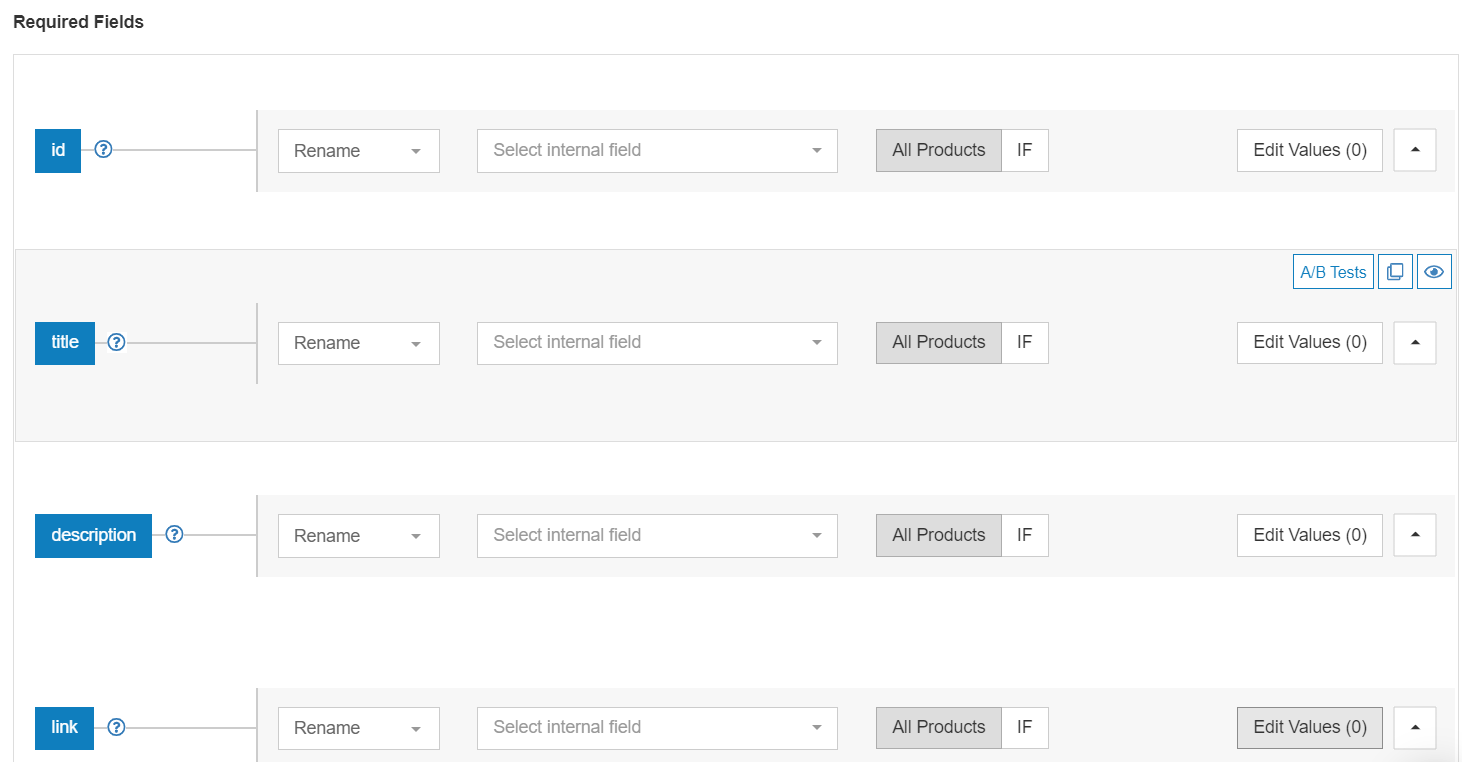
اذهب إلى الأعلى أو 
السمات المطلوبة
هذه هي الحقول التي يجب أن تتوفر في خلاصة منتج Google Shopping. إذا كنت تستخدم تطبيق DataFeedWatch ، فسيتم عرضها جميعًا بوضوح في نموذج موجز مُعد مسبقًا ، لذا تأكد من عدم تفويت أي شيء.
SKU أو product_id → ID
معرّفات المنتجات هي معرّفات فريدة تُمنح لكل عنصر تبيعه.
SKU
المعرف الفريد الوحيد الذي يتطلبه Magento هو حقل SKU. يمكن أن يكون هذا رمزًا قمت بإنشائه بنفسك لتحديد منتجاتك.
يمتلك الكثير من التجار والمعلنين نظامهم الخاص لتحديد وحدات التخزين التي تتيح لهم التعرف على المنتجات بسهولة. لنفترض أنك أعطيت جميع عناصر الملابس الخاصة بك رمز SKU يبدأ بالحرفين "AP" ويمكن تمييز جميع العناصر الإلكترونية بـ "EL" في بداية SKU.
لتعيين هذا الحقل ، يمكنك ببساطة استخدام قاعدة "إعادة التسمية".

معرف المنتج
قد يكون لديك أيضًا سمة تسمى "product_id" في خلاصة Magento لبعض منتجاتك ، إن لم يكن كلها. إذا كانت هذه هي الحالة ، فيمكنك استخدامها لملء سمة معرف Google ثم افتراضيًا إلى SKU عندما لا يكون متاحًا.
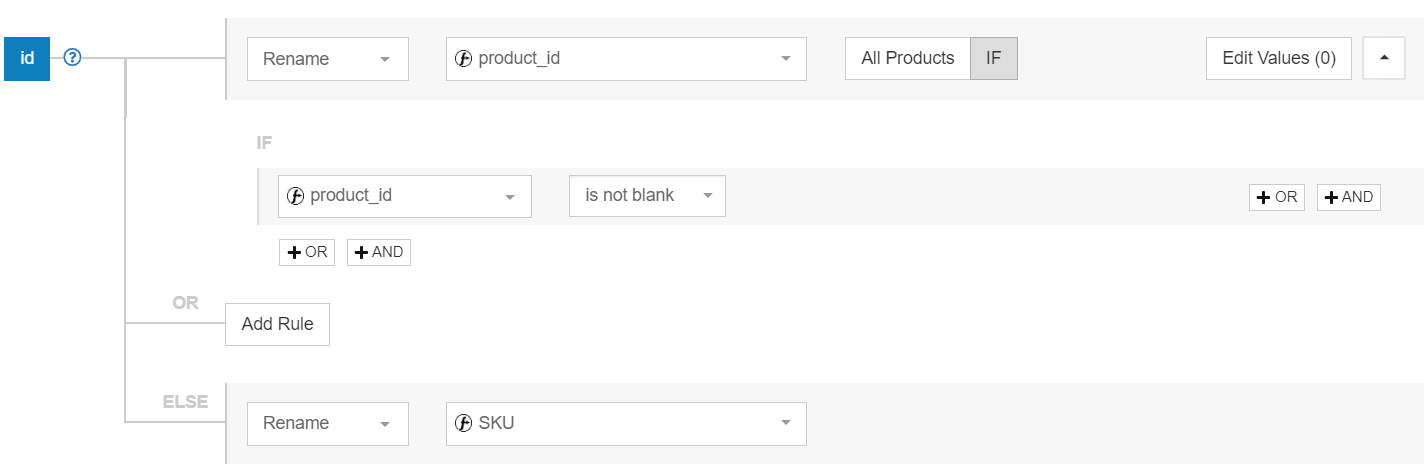
ملاحظة مهمة: تستخدم Google معرّفات المنتجات الخاصة بك لتتبع سجل المعاملات ونقاط جودة الإعلان. إذا قمت بتغيير هذا المعرف ، فسيختفي معه كل سجل المنتج. لذلك ، بينما يمكن تحسين السمات الأخرى وتغييرها بانتظام ، يجب عليك اختيار هذه السمات بحكمة.
الاسم → العنوان
هذا هو اسم المنتج الذي سيراه الأشخاص عند ظهور إعلاناتك. يمكنك ببساطة إعادة تسمية حقل Magento "name" لحقل Google Shopping "title". ولكن ، قد يكون الخيار الأفضل هنا هو دمج "اسم" الحقل مع المعلومات الأخرى ذات الصلة من أجل تحسين عناوينك.
يبلغ عدد الأحرف المسموح به للحقل "العنوان" 150 حرفًا ، ولكن في معظم الحالات ، سيتم عرض 70 حرفًا فقط. قم ببناء العنوان الخاص بك باستخدام جزء الجذب المرئي في أول 70 حرفًا واترك العناصر ذات التأثير الأقل أخيرًا.

الجمع بين السمات
لا تسمح حملات Shopping بالكلمات الرئيسية المستهدفة ، لذا ستحتاج إلى تضمين أكبر عدد ممكن من الكلمات ذات الصلة في عناوينك. يمكنك القيام بذلك باستخدام قاعدة "الدمج" لسحب البيانات من خلاصتك لإنشاء عنوان منتج .
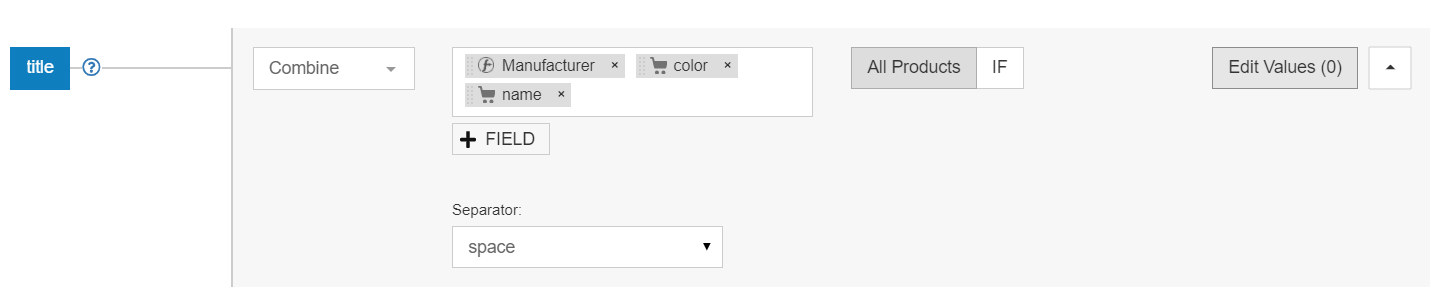
تأكد من تضمين أهم البيانات في المقدمة. قم بتضمين العلامة التجارية واسم المنتج وجميع التفاصيل المحددة الأخرى. هناك أفضل ممارسات Google عليك اتباعها ، اعتمادًا على ما تبيعه.
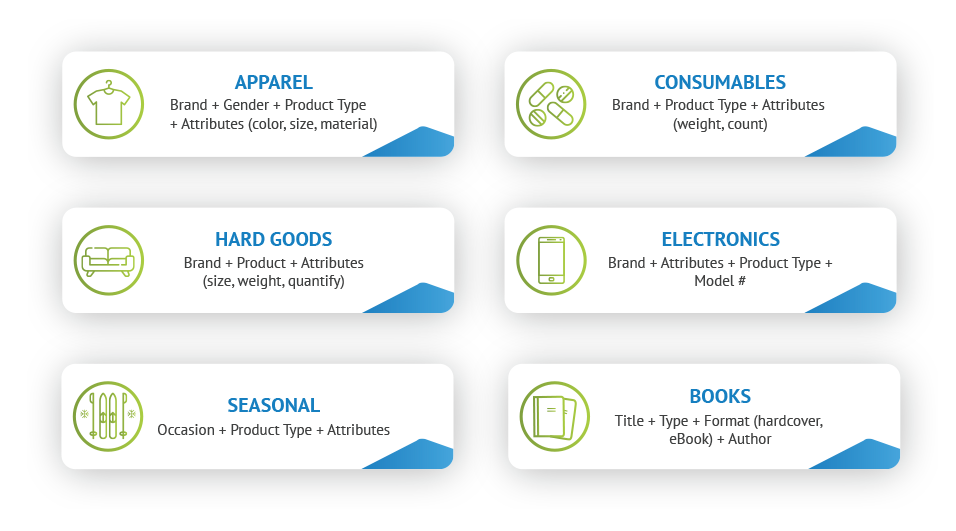
الوصف أو الوصف المختصر ← الوصف
يوجد بالفعل خياران عندما يتعلق الأمر بتعيين الوصف الخاص بك. الأول هو "الوصف". ولكن قد يكون لديك أيضًا حقل يسمى "short_description" في خلاصة Magento الخاصة بك.
وصف
يمكن أن يشتمل حقل الوصف على html خفيف (فكر في فقرات ونص غامق). في كثير من الأحيان ، سيكون لديك علامات HTML في وصف Magento الخاص بك والتي ستبدو فوضوية عند إرسالها إلى Google. لحسن الحظ ، إذا كنت تستخدم DataFeedWatch ، فلا داعي للقلق بشأن ذلك لأننا نقوم تلقائيًا بإزالة علامات HTML قبل إرسالها إلى Google.
يمكنك أن ترى المثال قبل وبعد أدناه:
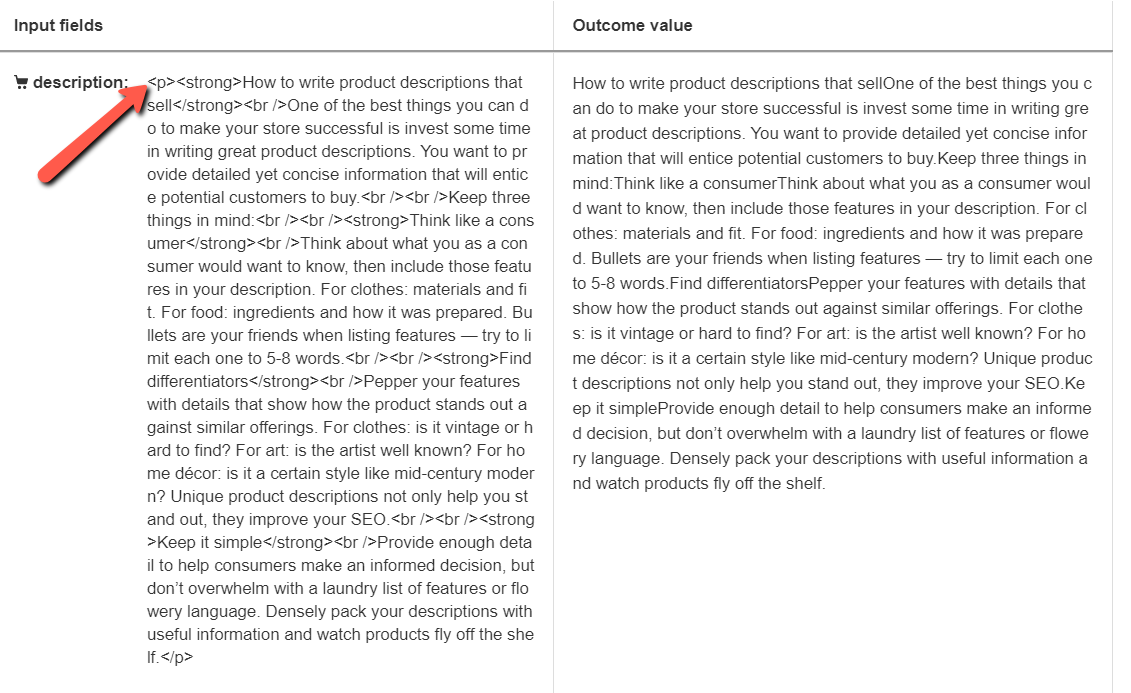
وصف قصير
تستخدم الأوصاف القصيرة أحيانًا في موجز ويب لـ RSS.
تسمح موجزات RSS لأجهزة الكمبيوتر بالحصول على تحديثات حول مواقع الويب بطريقة قياسية وقابلة للقراءة بالنسبة لهم. ربما تكون قد استخدمت (أو استخدمت) هذا لمواكبة الأخبار الحالية عبر الإنترنت.
بالنسبة لحقل الوصف الخاص بك ، تنصحك Google بالبقاء ما بين 500 و 1000 حرف لذلك ستحتاج إلى تلبية إرشادات التحرير.
ميتا الوصف
ليس هذا هو الحال دائمًا ، ولكن قد يكون لديك أوصاف تعريفية في موجز Magento الخاص بك. هذه سمة اختيارية ، ولكن إذا كانت لديك ، فقد يكون من الأفضل استخدامها. لتتعرف على وجه اليقين ، تحقق من البيانات المضمنة في meta_description الخاص بك. إذا كان يتضمن جميع المعلومات ذات الصلة وكان ضمن الحد ، فيمكنك استخدامه بدلاً من ذلك.
القاعدة العامة هي أن استخدام المعلومات الأكثر صلة هو الأفضل ، لذا ضع ذلك في الاعتبار عند الاختيار.
وماذا يحدث إذا كان لديك فقط أوصاف تعريفية لبعض منتجاتك وتريد استخدامها عند توفرها؟ يمكنك إنشاء قاعدة واحدة في DataFeedWatch تقوم بذلك بالضبط لجميع منتجاتك.
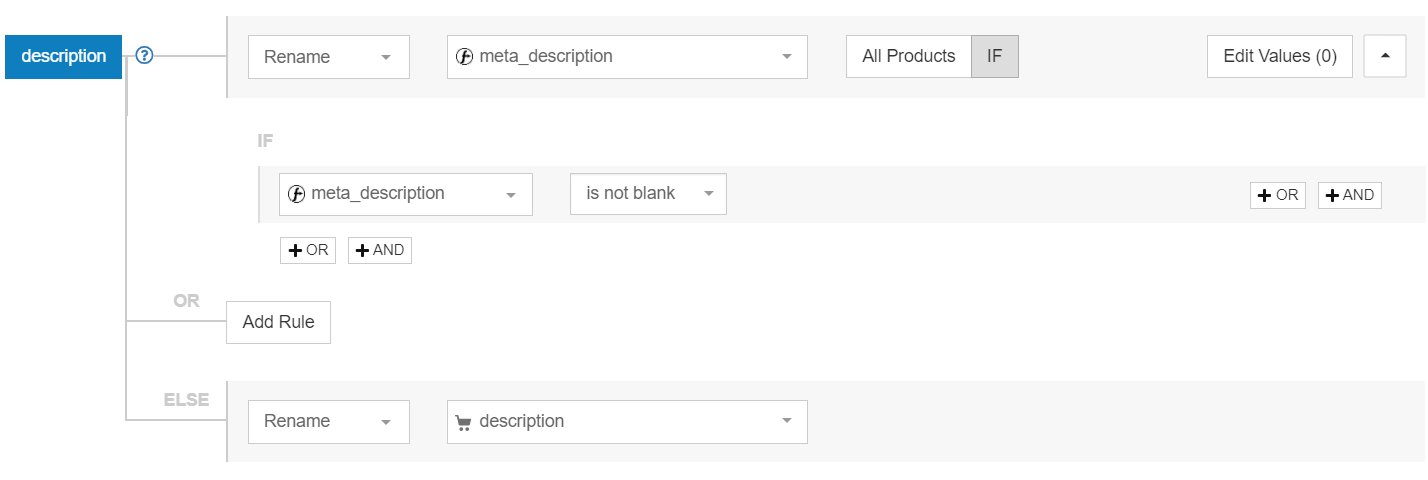 بالنسبة إلى "Else" ، يمكنك إعادة التسمية باستخدام السمة التي اخترتها بدلاً من ذلك (مثل short_description).
بالنسبة إلى "Else" ، يمكنك إعادة التسمية باستخدام السمة التي اخترتها بدلاً من ذلك (مثل short_description).
Product_url → الرابط
هذا واحد بسيط جدًا إذا لم يكن لديك أي متغيرات للمنتج. ببساطة إعادة تسمية هذه السمة من "product_url" سيفي بالغرض.

متغيرات المنتج
تعتبر Google خاصة جدًا عندما يتعلق الأمر بعرض معلومات دقيقة للأشخاص في إعلاناتك.
هذا مهم بشكل خاص إذا كانت المتغيرات الخاصة بك تختلف في السعر. قد يؤدي وجود الرابط نفسه للمنتجات ذات الصيغ المختلفة للأسعار إلى رفض السلع أو تعليق الحساب مطلقًا. لذلك لتجنب الوقوع في المشاكل ، ستحتاج إلى التأكد من أن لكل منتج متغير عنوان URL فريد.
إذا كنت تستخدم Magento 2 ، فقد تستخدم سمة تسمى "url_key" بدلاً من ذلك. إذا كانت هذه هي الحالة ، فأنت تريد تعيين قاعدتك على النحو التالي:
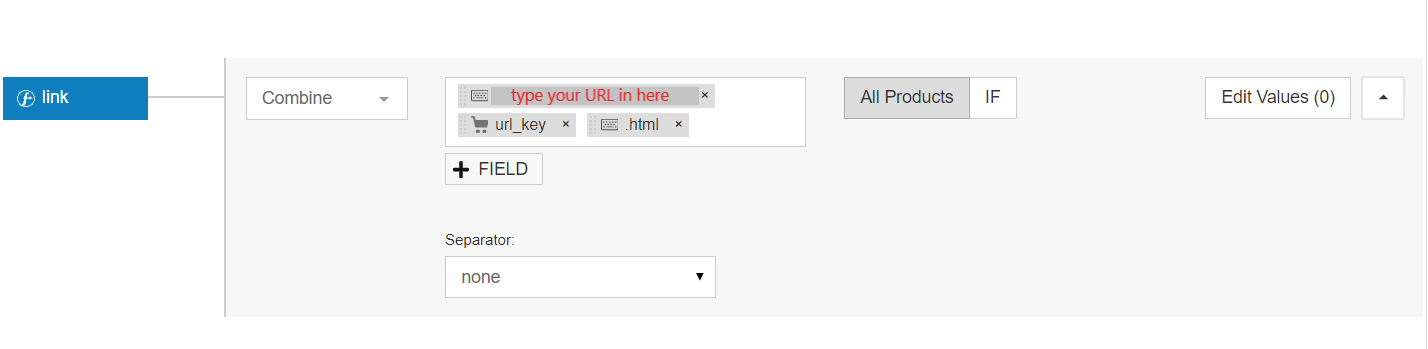
استخدم قاعدة "الجمع" لكتابة عنوان URL لمتجرك ، واختر سمة url_key الخاصة بك وأضف ".html" في النهاية وستكون جاهزًا تمامًا.
Image_url → Image_link (رابط_الصورة)
واحد آخر سريع وسهل. استخدم قاعدة إعادة التسمية هنا كما هو الحال مع السمات.
الصورة هي ما يبيع المنتج ، لذا تأكد من أن صورة Magento الرئيسية تفي بالمتطلبات. مطلوب صورة واحدة على الأقل لكل منتج ويجب تقديمها في حقل "image_link (رابط_الصورة)".
صور متنوعة
ليس من غير المألوف أن ينسى التجار استخدام الصور المتغيرة التي لديهم وبدلاً من ذلك يستخدمون الصورة الافتراضية فقط. ولكن من أفضل الممارسات استخدام صورك المتنوعة متى توفرت لديك ، خاصةً عندما يكون منتجًا يأتي بألوان مختلفة أو أشكال أخرى.
متطلبات صور جوجل
من أفضل الممارسات الأخرى التأكد من استخدام أكبر نسخة من الصورة التي لديك. للحصول على الموافقة على صورك ، ستحتاج إلى اتباع متطلبات الحجم التي توفرها Google . تعتمد بعض هذه المتطلبات على نوع المنتج الذي تبيعه.
على سبيل المثال ، يجب ألا يقل حجم صور الملابس عن 250 × 250 بكسل ، ويجب ألا تقل العناصر غير المتعلقة بالملابس عن 100 × 100 بكسل . القاعدة العامة هي أن أي صورة لا يمكن أن تكون أكبر من 64 ميغا بكسل ولا يمكن أن يكون حجم الملف أكبر من 16 ميغا بايت.
سعر
إذا لم يكن لديك أي مبيعات على العناصر الخاصة بك ، فيمكن استخدام 1 مقابل 1 هنا. يمكنك فقط إعادة تعيين حقل سعر Magento الخاص بك باستخدام حقل سعر Google على النحو التالي:

ولكن ، إذا كنت تعلم أنه سيكون لديك مبيعات (الآن أو في وقت ما) ، فستحتاج إلى إعداد قاعدتك بشكل مختلف قليلاً لحسابها. يمكنك القيام بذلك بإحدى طريقتين.
الطريقة الأولى: أخبر Google أنك تريد استخدام special_price (سعر البيع لـ Google) عندما يكون متاحًا ، ولكن بعد ذلك يكون افتراضيًا على السعر العادي عندما لا يكون كذلك. ستبدو هذه القاعدة كما يلي:
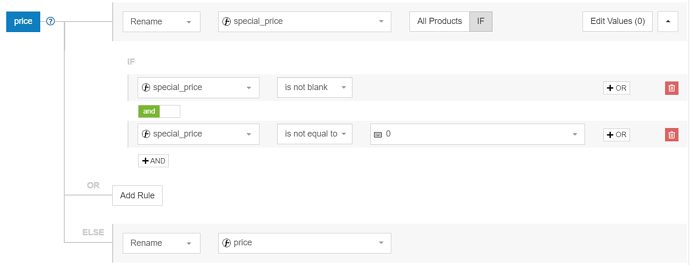
الطريقة الثانية: R تسمية "السعر" بـ "السعر" كما في لقطة الشاشة الأولى. ولكن إضافة السمة "sale_price" (السعر_المخفَّض) إلى خلاصتك (المزيد حول هذا الموضوع في قسم السمات الاختيارية) سيكون أمرًا إلزاميًا. نوصي بهذا الخيار الثاني لأن إعلاناتك ستكون مؤهلة لعرض تسعير متقطع وهو أمر جيد لجذب انتباه المتسوقين.
الشركة المصنعة → العلامة التجارية
يتم تنزيل هذه السمة أحيانًا باسم "علامة تجارية" ، ولكنها قد تكون أيضًا "الشركة المصنعة". إذا كان هذا هو الأخير ، فاستخدم أداة "إعادة التسمية" لتعيينها بشكل صحيح.
Is_in_stock أو الكمية → التوفر
ستحدد السمة التي لديك في خلاصة Magento كيفية تعيينها لحملة Google Shopping.
Is_in_stock
يوجد 1 أو 0 في هذا الحقل مما يعني أن الرقم "1" يؤكد أن المنتج المعني في المخزن و "0" يعني أنه غير متوفر. ومع ذلك ، تطلب Google إعادة تسمية الحقل إلى "Availability" وأن تكون القيم "في المخزون" أو "غير متوفرة".
دعونا نرى كيف يمكنك رسم ذلك بشكل صحيح. أولاً. إعادة تسمية "التوفر" إلى "is_in_stock". سيبدو مثل هذا:
 هل ترى أن هناك قيمتين معدلتين؟ هذا هو المكان الذي ستكتب فيه فوق قيم "1" و "2" لمطابقة متطلبات Google. انقر فوق "تحرير القيم" وقم بإعداده على النحو التالي:
هل ترى أن هناك قيمتين معدلتين؟ هذا هو المكان الذي ستكتب فيه فوق قيم "1" و "2" لمطابقة متطلبات Google. انقر فوق "تحرير القيم" وقم بإعداده على النحو التالي:
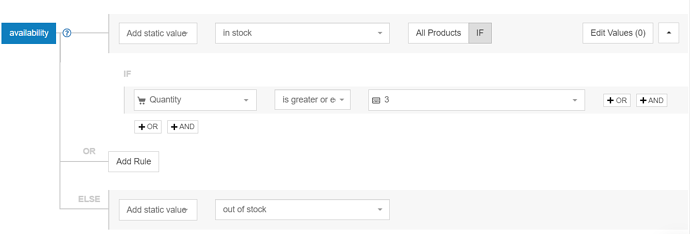 الآن عندما تكون سمة خلاصة Magento الخاصة بك "is_in_stock" لها قيمة "1" ، فسوف تقرأها Google على أنها "متوفرة" ، و "غير متوفرة" إذا كان هناك "0".
الآن عندما تكون سمة خلاصة Magento الخاصة بك "is_in_stock" لها قيمة "1" ، فسوف تقرأها Google على أنها "متوفرة" ، و "غير متوفرة" إذا كان هناك "0".
كمية
بدلاً من ذلك ، قد يكون لديك عدد المنتجات المتاحة حاليًا معروضًا. إذا كان هذا صحيحًا ، فستقوم بتعيين قاعدة تخبر Google متى تتوقف عن عرض منتجك.
على سبيل المثال ، ربما تريد أن يتوقف عرض منتجاتك بمجرد وصول مخزونك إلى آخر 3 منتجات من هذا المنتج.
هذه هي الطريقة التي تجعل ذلك يحدث. أولاً ، أعد تسمية "التوفر" إلى "الكمية".

بعد ذلك ، احفظ التغييرات وتوجه إلى علامة التبويب "تضمين / استبعاد" في صفحة التعيين. بالطبع ، اختر عدد المنتجات التي تناسبك. سنستخدم مثال 3 منتجات هنا.
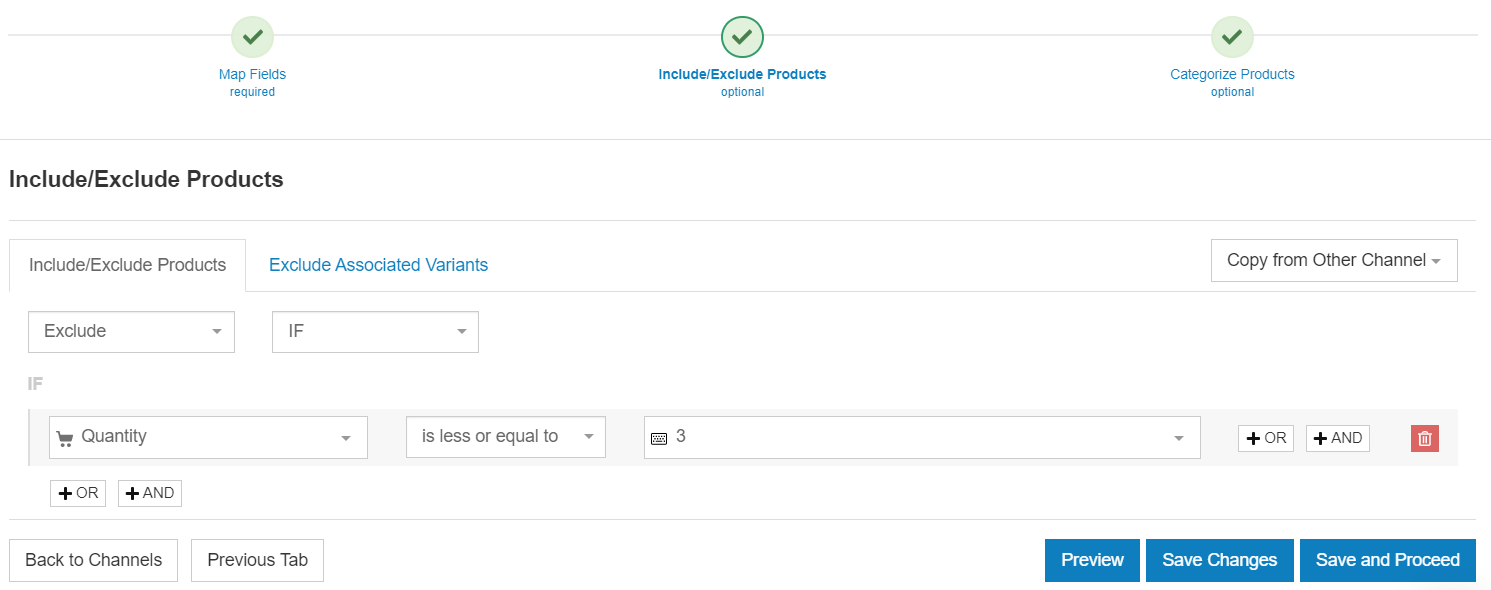
اذهب إلى الأعلى أو 

السمات الاختيارية
هذه الحقول اختيارية بمعنى أنها ليست مطلوبة دائمًا من قِبل Google. ومع ذلك ، لتشغيل حملة ناجحة ، يجب عليك تضمينها عندما يكون ذلك ممكنًا لتحسين حملاتك.
Special_price ← سعر_المبيعات
يمكن استخدام هذه السمات للمنتجات المعروضة للبيع. عندما يكون التخفيض نشطًا ، سيظهر السعر المخفَّض على أنه السعر الحالي في نتائج بحث Google Shopping.
يمكن إعادة تسمية سعر البيع من حقل Magento special_price إلى حقل Google Shopping sale_price .
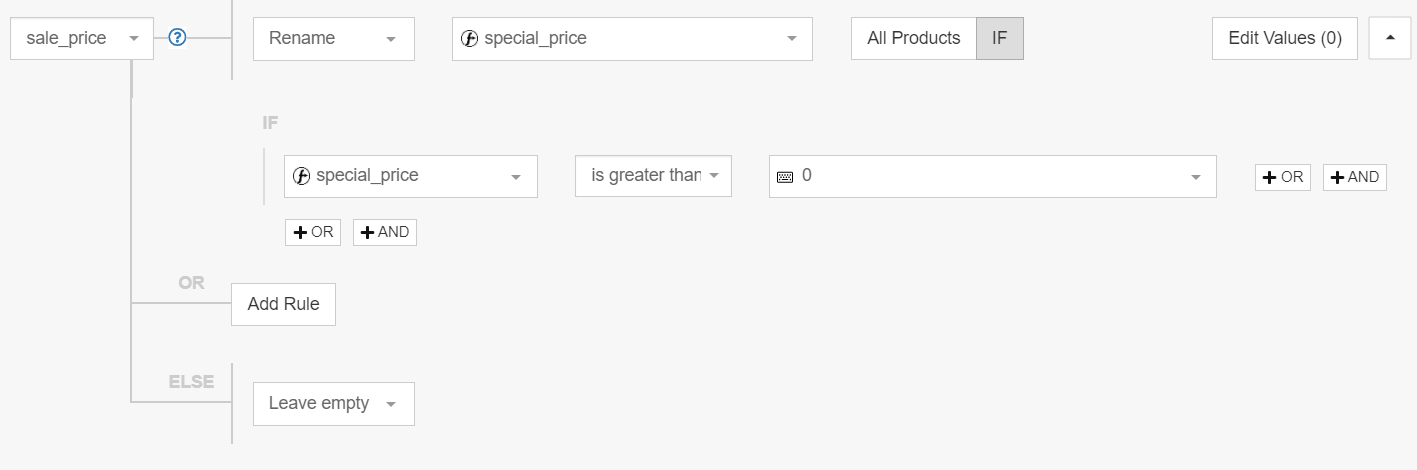
تاريخ_سريان_السعر_المخفَّض
يتيح لك تاريخ سريان سعر البيع التحديد الدقيق لوقت طرح منتجك للبيع مع إبلاغ Google أيضًا بالمدة الدقيقة لليوم والوقت الذي يحدث فيه ذلك.
التنسيق هو فصل تاريخي البدء والانتهاء بشرطة مائلة للأمام (/): YYYY-MM-DDTHH: MM-TZ / YYYY-MM-DDTHH: MM-TZ حيث TZ هي منطقة زمنية.
على سبيل المثال: 2021-03-01T13: 00-0800 / 2021-03-11T15: 30-0800.
يمكن إنشاء تاريخ سريان سعر البيع من خلال الجمع بين حقلي Magento - special_from_date و special_to_date . نظرًا لاختلافات التنسيق ، يلزم تطبيق بعض القواعد الإضافية.
على سبيل المثال ، إذا كنت ترغب في تعيين وقت سعر البيع بين الساعة 10:00 والساعة 16:00 من المنطقة الزمنية UTC-8 ، فستبدو مجموعة القواعد المطلوبة كما يلي:
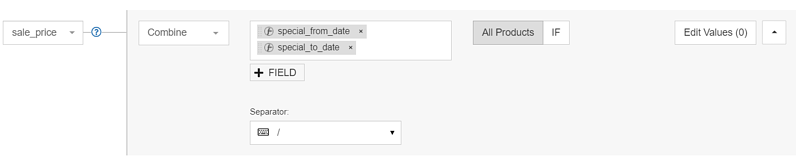
ثم انتقل إلى "تحرير القيم" لاستبدال الوقت الذي تريد أن تبدأ فيه المبيعات وتنتهي.
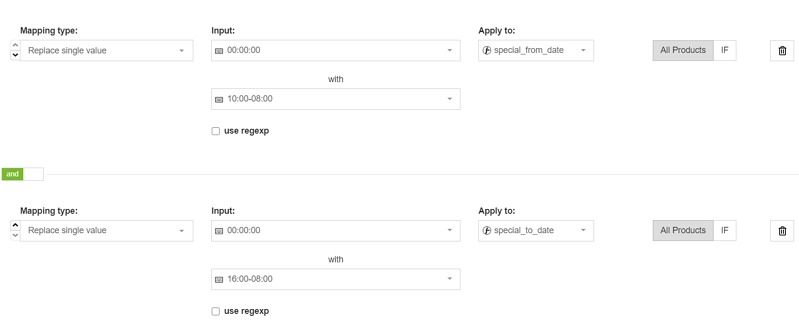
أنشئ قاعدة "استبدال" أخرى وأضف مسافة واحدة في كل شريط "إدخال" واستبدلها بحرف "T".
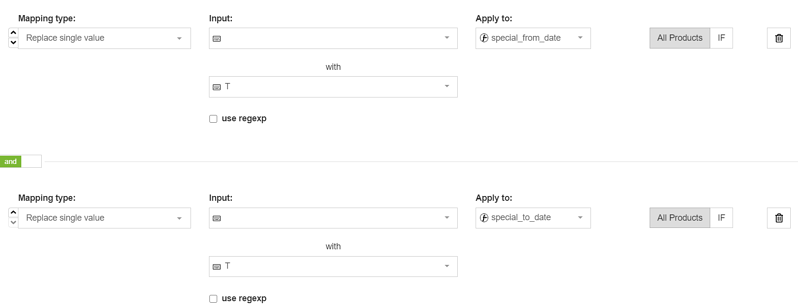
أرقام GTIN
كانت أرقام GTIN (رقم بند التجارة العالمية) مطلوبة للمنتجات على Google Shopping. إنها الآن اختيارية ، ولكن يجب عليك توفيرها لمنتجاتك على أي حال. هذا لأن Google تعطي الأولوية في SERP للعناصر التي تحتوي عليها.
قد تجد نفسك في موقف من حالتين:
1. لديك بالفعل أرقام GTIN في خلاصة Magento
رائعة! ستحتاج فقط إلى تعيينهم بشكل صحيح حتى تعرف Google ما الذي تبحث عنه من خلال ما يسمى "جدول البحث". هيريس كيفية القيام بذلك:
إذا لم تكن متوفرة لديك لجميع منتجاتك ، فقم بإضافة شريحة "Or" إلى نهاية القاعدة لإخبار Google بتركها فارغة للمنتجات بدونها.
2. لا توجد أرقام GTIN يمكن العثور عليها
لم نفقد كل شيء. لا يزال بإمكانك التقدم للحصول على أرقام GTIN لمنتجاتك. راجع مقالتنا حول كيفية العثور على أرقام GTIN لمنتجاتك للبدء.
إذا كانت لديك أرقام GTIN ولكنك غير موجودة في خلاصة Magento ، فيمكنك إضافتها باستخدام جدول "بحث".
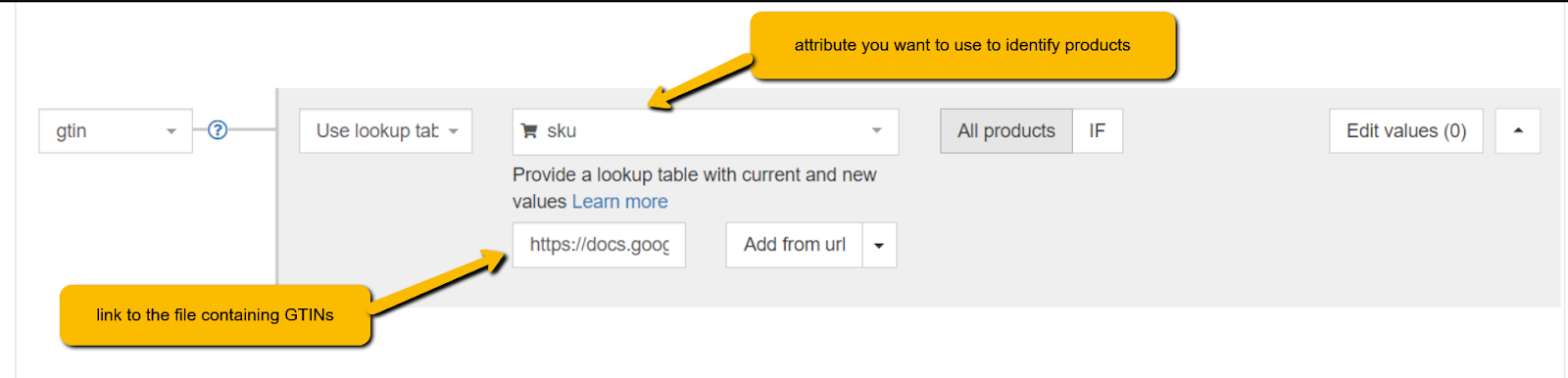 ستحتاج فقط إلى مستند منفصل (تعمل جداول بيانات Google أو ملفات csv. بشكل مثالي وتحتوي على عمودين. يجب أن يكون العمود الأول معرّفًا فريدًا لكل منتجاتك. يمكن أن يكون هذا هو SKU أو MPN على سبيل المثال.
ستحتاج فقط إلى مستند منفصل (تعمل جداول بيانات Google أو ملفات csv. بشكل مثالي وتحتوي على عمودين. يجب أن يكون العمود الأول معرّفًا فريدًا لكل منتجاتك. يمكن أن يكون هذا هو SKU أو MPN على سبيل المثال.
في العمود الثاني ، ستضع رقم GTIN المطابق والفريد لكل منتج.
Google_product_category
يتم تعيين هذه السمة تلقائيًا بواسطة Google ، ولكن يمكنك تجاوز ما تم اختياره للتأكد من عدم وجود أخطاء.
لتحسين نتائجك ، من المفيد حقًا بذل الجهد لمطابقة أنواع المنتجات الخاصة بك مع فئة المنتج الأكثر تحديدًا المتوفرة في تصنيف Google باستخدام أعمق مستوى فئة فرعية من متجر Magento الخاص بك.
الوزن → وزن الشحن
هذه السمة مفيدة بشكل خاص إذا كانت تكلفة شحن منتجاتك تعتمد على الوزن. في هذه الحالة ، ستحتاج إلى إنشاء جدول أسعار الشحن على أساس الوزن في حسابك في Google Merchant Center .
سيتم استخدام وزن الشحن لحساب تكلفة الشحن للعنصر تلقائيًا.
يمكنك إعادة تسمية وزن الشحن من Magento field - weight. هناك مشكلة صغيرة لا تزال بحاجة إلى حل ، وهي أن Google تتطلب وحدة وزن (10 كجم) بينما سمة الوزن في متاجر Magento هي فقط رقمية (10).
لإصلاح ذلك ، ستحتاج إلى إلحاق وحدة وزن في نهاية كل قيمة. إذا كنت تستخدم برنامج تغذية البيانات مثل برنامجنا ، فيمكن القيام بذلك بسهولة عن طريق النقر فوق تحرير القيمة واختيار "إضافة لاحقة" من قائمة الإجراءات المنسدلة:
ملاحظة: يجب أن تكون هناك مسافة قبل الوحدة بحيث تبدو مثل هذه "kg" وليس "kg".
تكاليف الشحن
سيحسب Google Shopping تكاليف الشحن تلقائيًا إذا كانت تختلف بناءً على وزن المنتجات. ما عليك سوى إضافة حقل "وزن الشحن" وتحديد أسعار الشحن في حسابك في Google Merchant Center .
والأفضل من ذلك ، إذا كنت تقدم شحنًا مجانيًا فلا تخجل ، يمكنك إعداد هذا كإضافة وسيلة شرح من Google (وليس في نسخة إعلانك) بحيث يتم عرضها في الجزء السفلي من إعلانك. فقط لا تنس ، إذا كنت تستخدم الشحن المجاني ، فعليك استخدام القيمة "0.00 + العملة" بدلاً من مجرد "الشحن المجاني".
Category_path أو التصنيف → Product_type
هذه السمة مشابهة لفئات المنتجات في Google ، ولكن يمكنك تقديم التصنيف الخاص بك. يمكن استخدامه أيضًا لإنشاء أهداف المنتج في حساب إعلانات Google الخاص بك.
في متجر Magento الخاص بك ، قد يكون لديك أكثر من category_path (على سبيل المثال: category_path1 أو category_path3) لذا تحقق من البيانات التي يتضمنها كل منها واختر الأكثر دقة.
ستتم إعادة تسمية سمة product_type (نوع_المنتج) من مسار category_path في حقل Magento .
يجب أن يكون لاسم الفئة _ اسم واحد فقط مثل "أحذية" ويجب أن يكون للمسار فئة_شجرة مثل "ملابس> أحذية". يمكن أن يبدو مثل هذا:
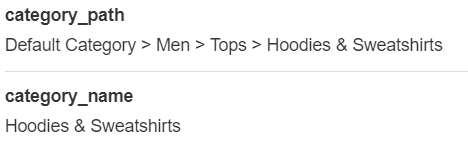
توصى Google بتوفير نوع product_type يتضمن عدة فروع (مثل category_path في لقطة الشاشة أعلاه) بدلاً من فرع يحتوي على وصف كلمة واحدة للمنتج مثل "أحذية".
تصنيف
هل لديك "تصنيف" في خلاصتك بدلاً من ذلك؟ يمكنك استخدام هذا لملء الحقل عندما يكون متاحًا.
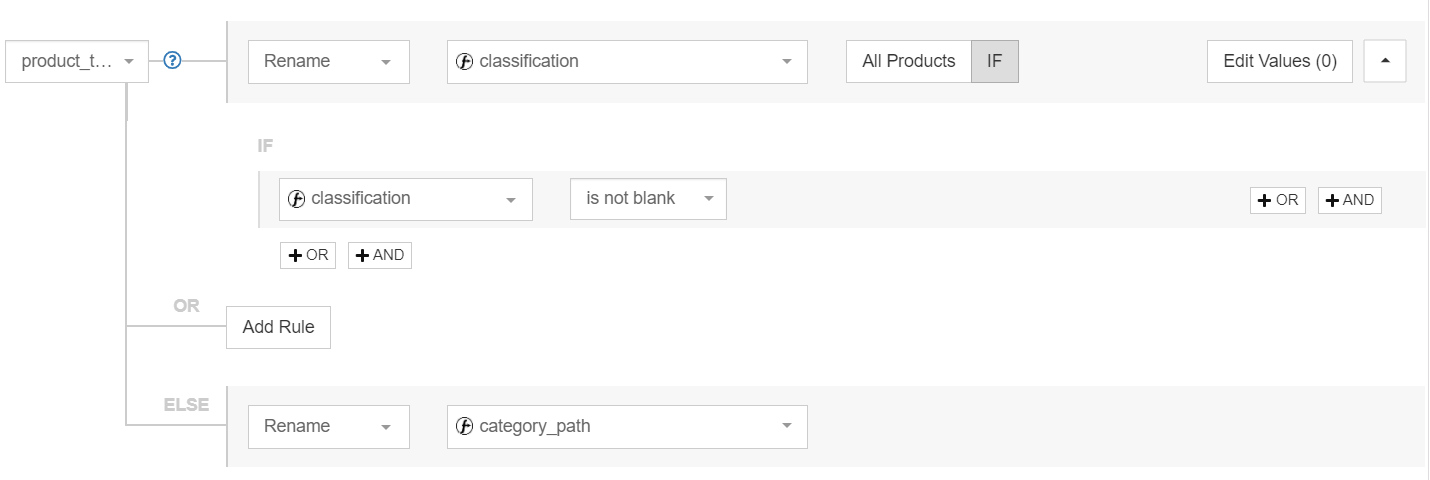
أنواع منتجات Magento
كن على دراية باختلاط سمة product_type من Google مع تصنيف نوع منتج Magento. إنه خطأ شائع ، لكنهما لا يقصدان نفس الشيء.
عند إضافة متجر جديد في Magento ، سترى أنواع منتجات مختلفة يمكنك تحديدها. هذه خاصة بـ Magento وتتكون من فئات مثل Simple و Bundle و Virtual وما إلى ذلك.
تسميات مخصصة
تقدم لك التصنيفات المخصصة على Google Shopping بشكل أساسي الفرصة لإنشاء مجموعات من المنتجات بناءً على الشروط التي يمكنك تعيينها بنفسك. يمكنك إنشاء ما يصل إلى 5 حقول تسمية مخصصة وتحديد القيم الخاصة بك لكل تسمية مخصصة.
تسمح لك إضافة هذه القيم لكل منتج فردي بتقسيم عروض الأسعار إلى إعلانات قائمة المنتجات ضمن حملات Shopping.
يمكن تعيين الملصقات المخصصة من أي حقل Magento. الأمثلة الشائعة هي:
- هامش الربح الإجمالي
- الموسم
- أفضل البائعين
- للبيع ، إلخ.
نصيحة: تحقق من هذا التكتيك الخاص بطريقة مثيرة للاهتمام لاستخدام التصنيفات المخصصة في مقالتنا عن الاختراق في إعلانات Google. سيوضح لك كيفية تقسيم منتجاتك للحصول على أفضل عروض الأسعار.
الأصل _id → معرف مجموعة العناصر
في Magento ، تقوم بإنشاء منتج واحد قابل للتكوين يحتوي على جميع السمات المشتركة بين المنتجات المتغيرة: الفئة ، والوصف ، وما إلى ذلك.
يمكنك استخدام هذا كقالب لإنشاء منتجات بسيطة ، كونها متغيرات لهذا المنتج القابل للتكوين ، كما تقدم قيمًا للسمات التي تميزها (اللون ، السعر ، الحجم ، إلخ).
لذا ، إذا كنت تبيع كرسيًا مكتبيًا يأتي باللونين الأخضر والأزرق ، فأنت تقوم حقًا بإنشاء 3 منتجات: منتج واحد قابل للتكوين ومنتجان بسيطان ، كونهما متغيرات لهذا المنتج القابل للتكوين.
تريد Google منك تحميل كل متغير كمنتج منفصل. إذا كان لديك متغيرات ، فيجب أن تضع في اعتبارك شيئين:
- تأكد من تنزيل منتجاتك البسيطة (المتغيرات) بواسطة DataFeedWatch. سنضيف تلقائيًا جميع السمات من منتجاتك القابلة للتكوين.
- يجب أن تشترك جميع الصيغ لنفس المنتج في معرّف مجموعة السلع نفسه. يمكن إعادة تسمية معرف مجموعة العناصر من حقل Magento - parent_id.
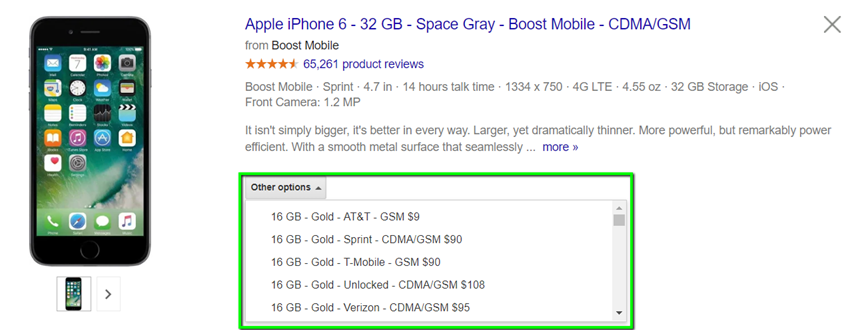
اذهب إلى الأعلى أو 
تحسين إضافي
لن تكتمل مقالتنا بدون بعض المجالات الإضافية التي يمكنك تحسينها. إليك بعض المجالات الأكثر أهمية التي يجب الانتباه إليها.
التوافق مع الأجهزة المحمولة
تتزايد حركة المرور على الهاتف المحمول يومًا بعد يوم ، ومن المتوقع أن تصل عائدات المشتريات عبر الأجهزة المحمولة إلى 50٪ من عائدات التجارة الإلكترونية بحلول نهاية عام 2017 وفقًا لموقع Smartinsights.com.
تعمل Google باستمرار على تطوير ميزات جديدة تستهدف المتسوقين عبر الهاتف المحمول وفي ضوء هذه الاتجاهات لا يحتاج التجار عبر الإنترنت فقط إلى تكييف تصميم متاجر الويب مع التسوق عبر الأجهزة المحمولة ، بل يحتاجون أيضًا إلى تحسين جودة إعلانات الجوال وتتبعها.
من أهم الإعدادات وأكثرها فاعلية في حملات Google Shopping إضافة سمة mobile_link إلى خلاصة البيانات. لن يؤدي ذلك إلى تحسين تجربة مستخدم الجوّال فحسب ، بل سيوفر أيضًا تقارير إضافية في Merchant Center.

باستخدام أداة إدارة موجز البيانات ، من السهل إعداد أفضل موجز بيانات لـ Google Shopping مباشرة من متجر Magento الإلكتروني ، لأنه يوفر الكثير من الوقت.
تقييمات المنتج
يحب الناس شراء المنتجات التي تم اعتمادها بالفعل من قبل المتسوقين الآخرين. إذا كان عملاؤك يحبون المنتجات التي تبيعها ويهتمون بها على موقع الويب الخاص بك أو مواقع أخرى ، فيجب عليك إضافة هذه التقييمات إلى إعلانات منتجاتك في Google Shopping.
على الرغم من عدم تأهيل الجميع لبرنامج Google Product Ratings ، نظرًا لأن هناك عدة شروط مطلوبة ، فإن المنتجات التي تنضم يتم تصنيف منتجاتها من قبل العملاء بنظام تصنيف الخمس نجوم.
تجدر الإشارة إلى أن أحد شروط الانضمام إلى البرنامج هو الحصول على ما لا يقل عن 50 تقييمًا عبر جميع المنتجات وما لا يقل عن 3 مراجعات لكل منتج حتى تظهر المراجعة في إعلان المنتج.
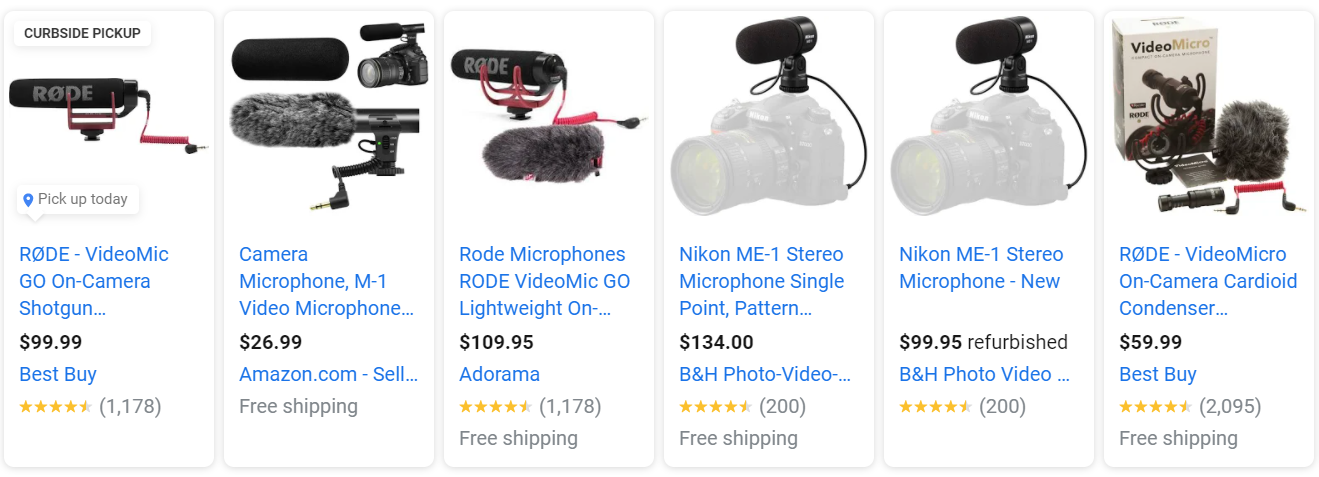
إذا كنت جادًا في تسهيل حياة عملائك وزيادة عدد الزيارات إلى موقع الويب ، فيجب أن تبدأ في جمع المراجعات في أسرع وقت ممكن. Feefo ، ShopperApproved ، المراجعات المؤكدة هي بعض المجمعات التي نوصي بها ، ولكن يمكنك العثور على قائمة Google الكاملة لمجمعات مراجعة المنتجات المعتمدة من جهات خارجية هنا.
اذهب إلى الأعلى أو 
استنتاج
باستخدام هذا الدليل ، ستتمكن من مطابقة الحقول بشكل صحيح بين Magento و Google Shopping. بمجرد الانتهاء من ذلك ، تكون قد فتحت الخطوة التالية لتحسين حملتك بشكل أكبر.
كما أنه يمنحك السبق ضد التجار الذين يقومون ببناء موجز بياناتهم من البداية لأنك بدأت بالفعل بكل البيانات التي تحتاجها.
الاستفادة من حل تحسين الخلاصة مثل DataFeedWatch في هذه العملية سيوفر لك الوقت والمال وسيساعدك أيضًا في الحفاظ على العملية تلقائية في المستقبل.
اذهب إلى الأعلى أو 

